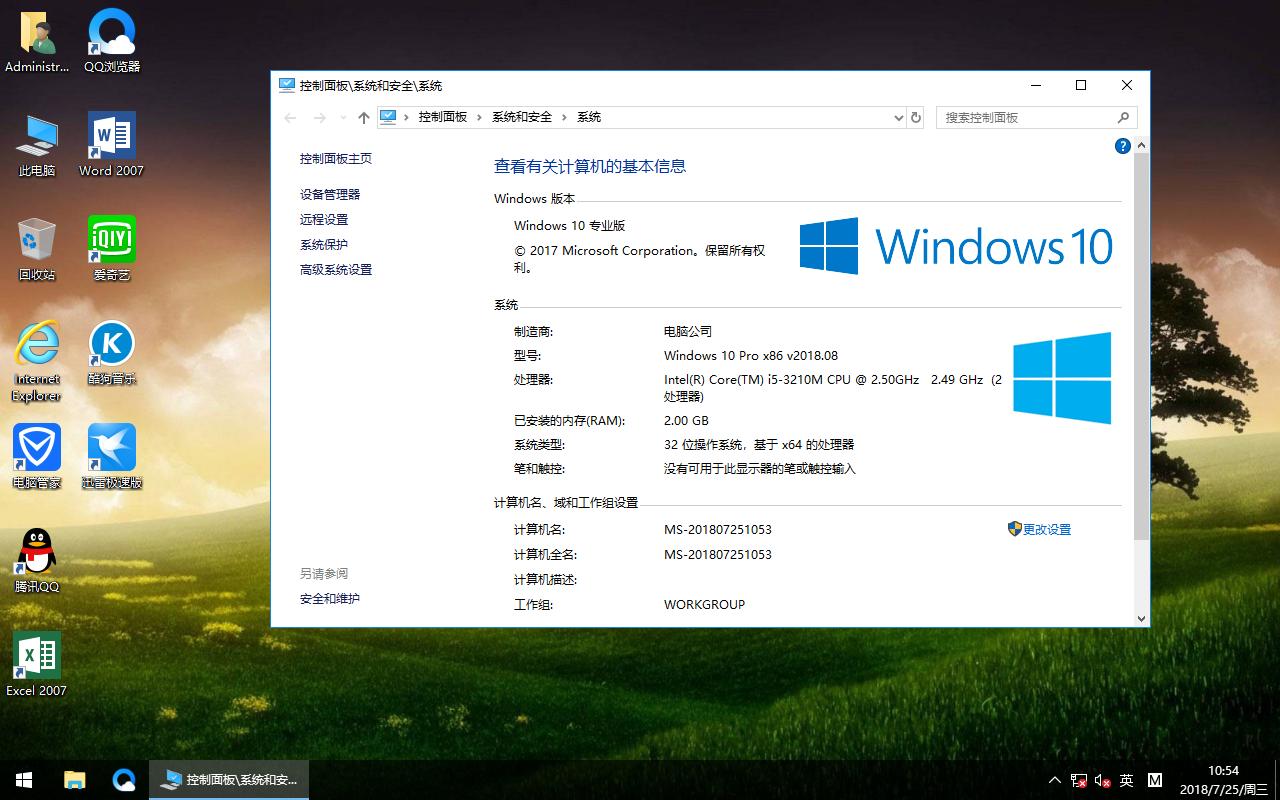文件拒绝访问,本文教您win10文件访问被拒绝怎样处理
小编之所以会知道解决win10文件拒绝访问这个问题,是因为小编之前遇到这个情况的时候也不知道该怎么解决,不过幸亏小编的一个朋友告诉了我解决这个问题的方法。然后我就多了解了一下子这方面的知识,所以小编现在就来把解决win10文件拒绝访问的方法分享给你们。
文件夹拒绝访问?小伙伴你们有遇到过在打开某个文件的时候出现提示框“你当前无权访问该文件夹”这样子的情况吗?小伙伴你们知道这是因为什么原因导致的吗?应该要怎么解决这个问题呢?今天小编就来把解决这个问题的办法来分享给你们。
1.打开系统盘中受Win10正式版系统保护的系统文件夹时,弹出如图所示的“你当前无权访问该文件夹”提示窗口,在此直接点击“继续”按钮。
文件访问图解详情-1windows10_1118030344_1.jpg" title="文件访问" alt="文件访问">
2.从随后弹出的“拒绝你访问该文件夹”窗口中,点击“安全选项卡”按钮进入。如图所示。
拒绝图解详情-2windows10_1118030344_2.jpg" title="拒绝" alt="拒绝">
3.此时将打开“文件夹属性”窗口,切换到“安全”选项卡,点击下方的“高级”按钮进入。
win10图解详情-3Windows10_1118030345_3.jpg" title="win10" alt="win10">
4.待进入“高级安全设置”界面后,点击“所有者”右侧的“更改”按钮。如图所示。
win10图解详情-4Windows10_1118030345_4.jpg" title="win10" alt="win10">
5.此时将打开“选择用户和组”窗口,在此输入“管理员账户”,同时点击“检测名称”按钮以确保当前所输入的管理员账户名正确,最后点击“确定”按钮。
拒绝图解详情-5
6.从返回的“高级安全设置”窗口中,就会发现“所有者”发生变化,同时勾选“替换子容器和对象的所有者”项,点击“确定”按钮。
拒绝图解详情-6
7.此时将弹出窗口提示“更改所有权”,同时对当前文件夹中所有对象更改所有权。
Win10文件访问被拒绝图解详情-7
8.当对文件夹的所有权更改完成后,就可以正常打开并访问文件夹内容啦。

Win10文件访问被拒绝图解详情-8
推荐系统
番茄花园 Windows 10 极速企业版 版本1903 2022年7月(32位) ISO镜像快速下载
语言:中文版系统大小:3.98GB系统类型:Win10新萝卜家园电脑城专用系统 Windows10 x86 企业版 版本1507 2022年7月(32位) ISO镜像高速下载
语言:中文版系统大小:3.98GB系统类型:Win10笔记本&台式机专用系统 Windows10 企业版 版本1903 2022年7月(32位) ISO镜像快速下载
语言:中文版系统大小:3.98GB系统类型:Win10笔记本&台式机专用系统 Windows10 企业版 版本1903 2022年7月(64位) 提供下载
语言:中文版系统大小:3.98GB系统类型:Win10雨林木风 Windows10 x64 企业装机版 版本1903 2022年7月(64位) ISO镜像高速下载
语言:中文版系统大小:3.98GB系统类型:Win10深度技术 Windows 10 x64 企业版 电脑城装机版 版本1903 2022年7月(64位) 高速下载
语言:中文版系统大小:3.98GB系统类型:Win10电脑公司 装机专用系统Windows10 x64 企业版2022年7月(64位) ISO镜像高速下载
语言:中文版系统大小:3.98GB系统类型:Win10新雨林木风 Windows10 x86 企业装机版2022年7月(32位) ISO镜像高速下载
语言:中文版系统大小:3.15GB系统类型:Win10
热门系统
- 1华硕笔记本&台式机专用系统 GhostWin7 32位正式旗舰版2018年8月(32位)ISO镜像下载
- 2雨林木风 Ghost Win7 SP1 装机版 2020年4月(32位) 提供下载
- 3深度技术 Windows 10 x86 企业版 电脑城装机版2018年10月(32位) ISO镜像免费下载
- 4电脑公司 装机专用系统Windows10 x86喜迎国庆 企业版2020年10月(32位) ISO镜像快速下载
- 5深度技术 Windows 10 x86 企业版 六一节 电脑城装机版 版本1903 2022年6月(32位) ISO镜像免费下载
- 6深度技术 Windows 10 x64 企业版 电脑城装机版2021年1月(64位) 高速下载
- 7新萝卜家园电脑城专用系统 Windows10 x64 企业版2019年10月(64位) ISO镜像免费下载
- 8新萝卜家园 GhostWin7 SP1 最新电脑城极速装机版2018年8月(32位)ISO镜像下载
- 9电脑公司Ghost Win8.1 x32 精选纯净版2022年5月(免激活) ISO镜像高速下载
- 10新萝卜家园Ghost Win8.1 X32 最新纯净版2018年05(自动激活) ISO镜像免费下载
热门文章
常用系统
- 1深度技术 GHOSTXPSP3 电脑城极速装机版 2021年3月 ISO镜像高速下载
- 2新雨林木风 Windows10 x86 企业装机版2019年1月(32位) ISO镜像免费下载
- 3番茄花园GhostWin7 SP1电脑城极速装机版2019年1月(32位) 最新下载
- 4深度技术 Windows 10 x64 企业版 电脑城装机版 版本1903 2022年3月(64位) 高速下载
- 5深度技术 Ghost Win7 x64 Sp1 电脑城纯净版2020年1月(64位) ISO镜像高速下载
- 6雨林木风 Ghost Win7 SP1 喜迎国庆 装机版 2021年10月(32位) 提供下载
- 7电脑公司工程师装机专用系统 Windows10 x86装机企业版2018年8月(32位) ISO镜像下载
- 8雨林木风Ghost Win8.1 (X32) 快速纯净版2022年4月(免激活) ISO镜像快速下载
- 9番茄花园GhostWin7 SP1电脑城喜迎国庆 极速装机版2020年10月(32位) 最新高速下载
- 10电脑公司 装机专用系统Windows10 x86新春特别 企业版2021年2月(32位) ISO镜像快速下载